
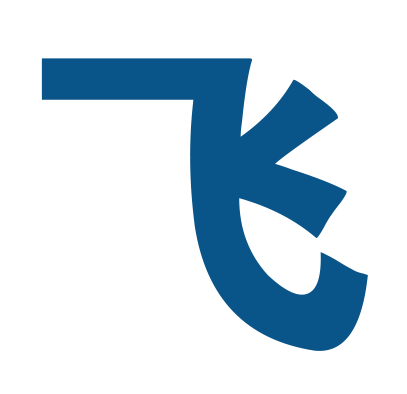


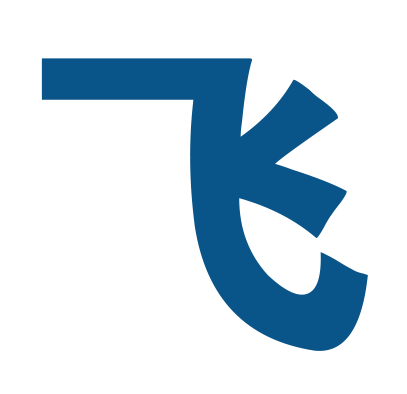


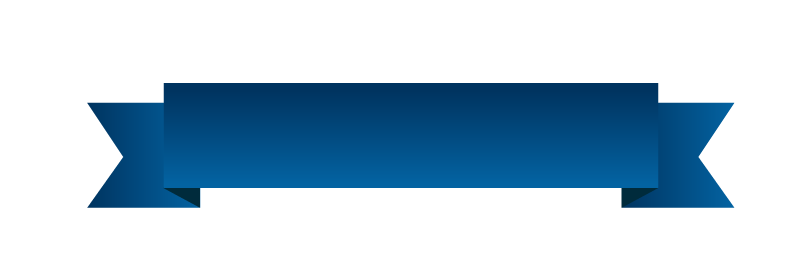
技术支援
如果您使用的浏览器或浏览中的网页发生问题,请试着清除浏览器的快取。
如果仍无法解决问题,建议您接着清除浏览器的Cookie。
各种浏览器及各版本的快取和Cookie清除步骤都不尽相同,如果这里未列出您所用的浏览器或版本,请参阅浏览器的说明选单。
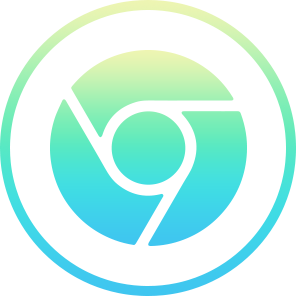
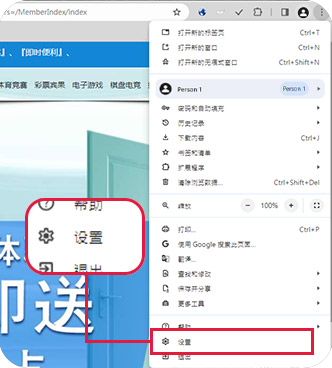
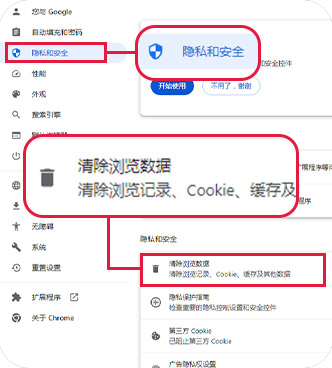
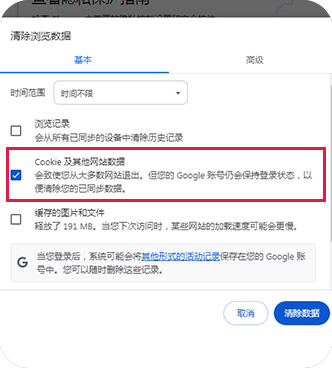
1. 依序单击右上角的「三颗点」图标。
2. 选取[设定],然后选择[隐私权和安全性]。
4. 在显示的对话方块中,找到要移除的资讯类型,然后选取旁边的核取方块。
5. 从顶端的选单中选取要删除的资料范围。选取[不限时间]可删除所有资料。

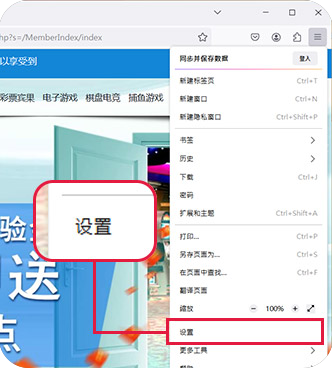
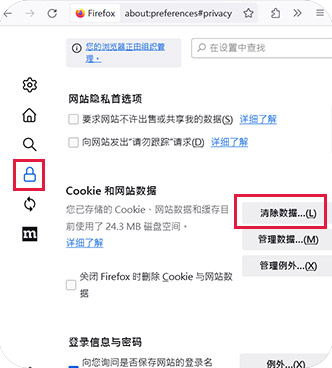
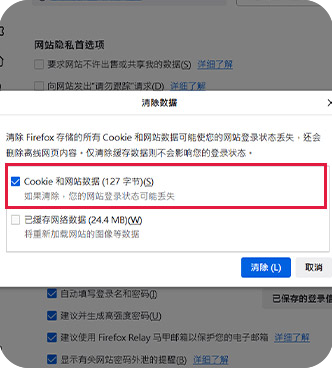
1. 打开火狐游览器,在最右上方选择[三条线]图标, 然后选取[设定]。
2. 然后选择[锁头] 图标。
3. 进入后,选择[清除浏览资料]如示意图一样。
4. 勾选Cookie与网站资料,再点击[清除]按钮。

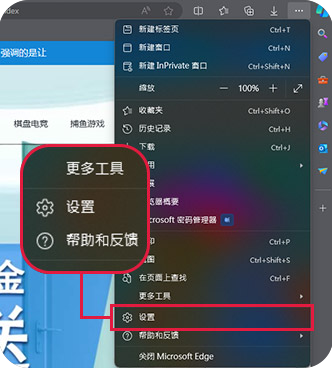

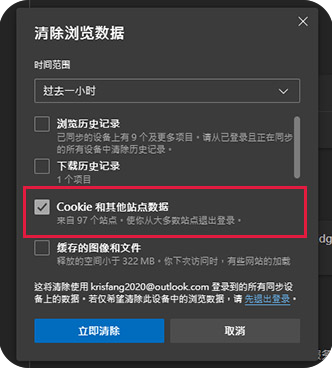
1. 打开Edge游览器,在最上方选择[三颗点]图标, 然后选取[设定]。
2. 然后选择[隐私权,搜寻与服务] 。
3. 进入[隐私权,搜寻与服务] 后,寻找[要清理的项目],再勾选Cookie与其他网站资料,之 后选择[立即清除]按钮。

欢迎使用本娱乐城所提供之各项会员服务,为了保障您的权益,请详细阅读本服务条款内容,当您在点选【我同意】键,并完成注册或开始使用本服务时,即视为您已经详细阅读、了解本服务条 款,并同意遵守以下服务条 款之约定。若您对于本条款内容有任何的疑虑,或是不同意时,请您不要使 用本网站。提醒您!先行审阅本条款三日以上,再按下【我已阅读完条款】键。
一、遵守会员规范及法律规定:
您了解注册成为会员后,即可使用本娱乐城所提供之各项服务(以下称本服务)。当会员使用本服务时,即表示除了同意遵守本服务条款外,还同意接受本娱乐城对本娱乐城会员规范(包括游戏 规则、公告及注意事项等)及相关法令规定之拘束。本服务之广告、宣传内容、费率表及游戏管理规则视为本契约之一部分。
二、服务简介:
(一)接受本服务之会员必须自行配备上网所需之各项电脑设备,并负担包括且不限于「网际网路连线费用」、「电话费用」等之电信相关费用。
(二)当完成会员注册程序后,即拥有本娱乐城会员资格,可以开始使用本娱乐城相关服务。
(三)成为本娱乐城会员得使用之各项服务,其所有权仍属本娱乐城及其权利人所有,会员仅得依本服务条款之约定使用,会员帐号不得出租、出借、移转或让与其他第三人使用。
(四)本娱乐城提供之网路金流付费机制,所购买的本娱乐城游戏点数,将可使用于本娱乐城相关服务。
(五)若会员使用虚伪不正当之方式进行「存款」、「购点」,本娱乐城保留 随时终止该会员帐号使用各项服务之权利。
三、真实登录义务:
基于本娱乐城所提供之各项服务,会员同意于注册时依申请程序所提示 之项目,登录会员本人真实、正确及完整之个人资料;当会员个人资料 有异动时,应立即使用线上服务进行更新,以维 持会员个人资料之真实、正确及完整。如因会员登录不实资料或冒用他人名义以致于侵害他人之权利或违法时,应自负相关法律责任;会员并同意所提供之个人资料不实或个人资料有异动但没有 更新以致于与原登录之资料不符时,本娱乐城有权终止会员资格及使用各项会员服务之权利。
四、服务之停止与更改:
会员若有下列任一情形时,本娱乐城有权以书面或电子邮件通知会员停止或终止会员帐户服务:
1.会员资料登录不实或冒用他人名义。
2.使用英文及数字以外之字元或不雅文字作为本服务之名称。
3.恶意申请多个游戏帐号破坏游戏平衡。
4.违反游戏公平原则影响其他玩家权益。
5.意图破坏、入侵资料库或故意散播电脑病毒程式。
6.游戏竞技时,钻研系统漏洞或利用游戏弱点以影响结果。
7.使用虚伪不正当、违法之方式进行购点、存款。
8.损害他人名誉或侵害他人智慧财产权及其他权利。
9.违反公共安全、善良风俗或现行法律之行为。
10.私下进行禁止之本娱乐城帐号、游戏币买卖。
11.故意妨碍本游戏运作或违反所约定服务条款。
12.本公司系统会自动纪录浏览者的网路IP位址,经系统察觉,会员若有不合理之登入及相同ip登入,公司有权力将其会员视为问题玩家。本娱乐城就停止、更改服务内容或终止会员服务,所产 生之不便或损害,对任何会员或第三人均不负任何责任。
13.于体育馆进行打水套利,打分洞及外挂程式一经审核部发现,一律停权处理,并没收点数。
14.若会员注册后1 个月内未进行存款,本公司一律将会员帐号回收若会员于6个月内未进行登入,不论帐号内是否有点数,公司一律将会员帐号回收,本娱乐城对此不负担任何赔偿责任。
15.为秉持公平公正原则,本娱乐平台有权对会员进行监控,若发生违背、欺骗或利用 不正当手段进行非法获利者,我们将有权停权您帐号并不派发连赢奖金。
五、服务暂停或中断:
(一)有下列情形之一时,本娱乐城得无须事前通知会员即暂停或中断本服务之全部或一部分,本娱乐城对此不负担任何赔偿责任:
1.因不可归责于本娱乐城所造成服务停止或中断。
2.因不可抗力因素所造成服务停止或中断。
3.在紧急情况下为维护其他会员或第三人之人身、交易内容、游戏历程、个人资料之完整时。
(二)如因本娱乐城对于本网站相关系统设备进行迁移、更换或维护而必须暂停或中断全部或一部分之服务时,本娱乐城将于暂停或中断前七日于网站上公告,并于会员登入时发布停机讯息。
(三)因使用者违反法令、本服务条款或因不可归责于本娱乐城之事由,而造成本服务之全部或一部分暂停或中断时,暂停或中断期间之费用仍依正常标准计费。
(四)为防止本服务之暂停或中断,可能造成会员使用上的不便、资料遗失或其他损失,会员平时应采取适当的防护措施以保障自身权益。
六、会员义务与责任:
(一)除了遵守本服务条款之约定外,会员同意遵守本娱乐城之各项服务规范及网际网路使用惯例与礼节之相关规定,并同意不从事以下行为;有事实足证会员于本游戏中违反游戏管理规则时 ,本娱乐城应于游戏网站或游戏进行中公告,并以线上即时通讯方式或电子邮件通知会员。经本娱乐城通知改善而未改善者,本娱乐城得依游戏管理规则,
按其情节轻重限制会员之游戏使用权利。
1.意图破坏、入侵本娱乐城伺服器及官方网站;或有使用外挂程式、利用程式漏洞修改游戏、侵入会员资料库、散播电脑病毒程式及窃取、更改、破坏本娱乐城或他人资讯情事等之行为者。
2.以本娱乐城或类似本娱乐城之名义使用本服务者。
3.使用本服务判定有犯罪行为或有相关嫌疑者。
4.侵害他人智慧财产权或其他权利或有侵害之虞者。
5.有故意妨碍本娱乐城的服务运作之行为者。
6.使用本服务有损害他人名誉或侵害他人权利之行为者。
7.在游戏或公开聊天功能中,发表商业行为、兜售、污言、秽语(包括音似者)、闹场、散布不当谣言、谩骂或相互攻讦之行为或类似之行为者。
8.其他有危害通信或违反法令之情事或之虞者。
9.本娱乐网会员限用一个会员帐号,若发现会员重复申请帐号行为时,包含同一帐户/家庭/电话号码/存款地点/银行帐户/相似或同一IP位置/共享电脑/
网路环境等其它任何不正常投注行为,一经查证,公司将保留取消或收回会员不当盈利的权利。
10.本娱乐网有权单方面决定会员是否利用点数进行异常或无风险投注对会员行为作出严格监控,发现有任何违背、
欺骗或利用规则与条款进行非法获利的会员,本娱乐城有权终止会员登入,并暂停使用本网站,和没收点数的权利 无须通知。
11.为避免对文字的理解差异或活动如有任何异动,本娱乐网有权在任何时间,修改、暂停或取消优惠活动并保留最终解释权。
12.为维护公司权益以防不肖业者利用本平台存款系统对外诈骗.申请宝物提款有效投注必需达存款点数一倍以上。
(二)如经本娱乐城发现或经他人申诉有违反上述各款之情事时,本娱乐城得于通知会员后停止会员使用相关服务之权利,本娱乐城如因此产生损害或损失,得向该会员请求赔偿。
(三)会员于本服务注册程序中应自行设定一组帐号及密码,该组帐号一经设定即不得变更,且帐号仅供会员个人使用,会员不得将该组帐号、密码转让、交付、揭露或出借予第三人,
如因而产生纠纷由会员自行负责。
(四)会员同意妥善保管个人之帐号及密码,并于使用服务后确实将帐号登出,以免帐号被他人盗用。若会员发现帐号或密码遭人非法使用或有任何异常破坏使用安全之情形时,
应立即通知本娱乐城,本娱乐城得暂停该帐号或密码之使用权利,并更换新帐号或密码予会员使用。若因为可归责于会员之缘故,致帐号、密码遭他人非法使用时,本娱乐城将不负任何责任。
七、责任限制:
(一)本娱乐城之各项服务,依本娱乐城既有之规划提供,对于特定使用者之特殊需求,本娱乐城不担保本服务将符合会员的所有需求。
(二)本娱乐城不担保各项服务之正确、完整、安全、可靠、合适、稳定、不会断线及出错。会员同意对于所传送之电子邮件、档案及其他资料做备份,关于因传送过程而造成电子邮件、
档案及其他相关电磁记录资料之遗失,本娱乐城不负任何担保责任。
(三)对于会员于本服务中所下载之电子邮件、档案及其他资料,会员应该自行考量其风险,如因下载而造成会员电脑系统的损坏或电脑中资料的遗失,本娱乐城不负任何担保责任。
(四)请会员在游戏进行前先确定网路环境稳定、网速流畅,且使用的行动装置或电脑设备效能符合本娱乐城规格,
才不会造成画面停留或延迟的情形发生,若有以上情形本娱乐城不负任何责任。
八、游戏历程之保存与查询
本娱乐城应保存会员之个人游戏历程纪录,保存期间为三十天,会员得以书面、网路或亲自至本娱乐城之服务中心,申请调阅会员个人游戏历程,
调阅游戏历程须提出与注册登记资料相符之身份证明文件以供查验,查询费用每次为新人民币200元整,由会员自行负担。本娱乐城接获会员之查询申请,将于七日内以光碟或其他储存媒介或以书面、电子邮件方式提供游戏历程相关资料。
九、帐号与密码之非法使用通知与处理
(一)任一方发现第三人非法使用会员之帐号,或有使用安全遭异常破坏之情形时,应立即通知对方。本娱乐城接获会员通知,
或本娱乐城通知会员后,经会员确认有前述情事,本娱乐城得暂停该组帐号或密码之使用权限,并更换新帐号或密码予会员。
(二)前项情形,本娱乐城应返还会员非正常使用,被网站系统扣除之游戏点数,或补偿相当于被网站系统所扣除之存款费用,
但在可归责于会员本身之缘故致帐号、密码遭他人非法使用时,不在此限。
十、电磁纪录被不当移转时之处理方式
(一)会员如发现帐号、密码被非法使用,且游戏电磁纪录遭不当移转时,应立即通知本娱乐城查证,经本娱乐城查验会员身份无误后,本娱乐城得暂时限制该会员帐号使用本服务之权利。
(二)本娱乐城应于暂时限制该会员账号使用本服务权力时起,立即以书面或电子邮件通知持有前项电磁记录的第三人提出说明,如该第三人未在接到通知时起七日内提出说明,
本娱乐城应直接回复遭不当移转之电磁记录予会员,不能回复时可采其他双方同意之相当补偿方式,并于回复后解除对该会员账号使用之限制;惟本娱乐城有提供免费安全装置
(如防盗卡、电话锁等)而会员不使用者,本娱乐城得不回复、补偿遭不当移转之电磁记录予会员。
(三)若持有第一项电磁纪录之第三人不同意本娱乐城前项之处理,本娱乐城得依正常报案程序,循司法途径处理。
(四)本娱乐城依第一项规定限制会员之使用权利时,在限制使用期间内,本娱乐城不得向会员收取费用。
(五)会员如有申告不实之情形致生本娱乐城或其他使用人权利受损时,应自负一切法律责任。
十一、违反游戏管理规则处理
(一)除本契约另有规定外,有事实足证会员于本游戏中违反游戏管理规则时,本娱乐城将于游戏网站或游戏进行中公告,
或以线上即时通讯方式或电子邮件通知会员,经本娱乐城通知改善而未改善者,本娱乐城得依游戏管理规则,按其情节轻重暂停或限制会员之本服务使用权利。
(二)本娱乐城依游戏管理规则暂停或限制会员使用本服务之权利,每次不得超过七日,惟构成合约终止事由除外。
十二、申诉权利
会员不满意本娱乐城提供之连线品质、游戏管理、费用计费、其他相关之服务品质,或对本娱乐城依游戏管理规则之处置不服时,
得于收到通知之翌日起七日内,以电话或线上回报系统向本娱乐城客服中心提出申诉,本娱乐城应于接获申诉后十五日内回覆处理之结果。
十三、隐私权保护:
对于会员所登录或留存之个人资料,本娱乐城在未获得会员同意以前,不得对外揭露会员姓名、地址、电子邮件及其他依个资法所保护之个人资料,但下列情形不在此限:
1.司法或警察机关侦查犯罪需要时。
2.政府机关依法律程序要求时。
3.会员之行为违反相关法令规定时。
4.为保护其他使用者权利时。
十四、智慧财产权:
本娱乐城相关服务之所有著作及资料,其智慧财产权、所有权、著作权、专利权、商标权、营业秘密或其他权利,
均为本娱乐城或其权利人所有,除事先经本娱乐城或其权利人之合法授权外,不得擅自重制、传输、改作、编辑或以其他任何形式或基于任何目的使用,违者应负相关之法律责任。
十五、删除过期帐号
会员帐号超过一年(含)未登入或未使用本娱乐城相关服务者,本娱乐城得以电子邮件通知会员,会员于通知后7天内未以书面或电子邮件表示反对者,
本娱乐城得删除该帐号,并回收相关点数与游戏套件。
十六、服务条款之增订及修改:
本娱乐城修改本契约时,应于网站首页及服务登入页面公告之,并以书面或电子邮件方式通知会员。 会员于公告后十五日内:
(一)会员未为反对之表示者,视为接受本娱乐城契约变更内容。
(二)会员为反对之表示者,视为对本娱乐城终止本契约之通知。
十七、部分效力之适用
如果本契约之部分条款被法律否决,其被否决部分将从本契约中删除,但并不影响本契约未被否决部分之条款效力、合法性和可执行性。
隐私权声明:
我们致力为客户保护隐私并提供一个最安全的游戏平台,我们在此网站搜集的资料将会为您提供最卓越的服务,我们不会出卖或租赁您的个人资料给第三方,
客户所提供的个人资料均经过SSL128加密技术处理,并储存在安全的、非公开的作业系统,对于有机会接触客户的个人资料的协助伙伴也必需遵守我们订立的隐私保密规则。

飞龙娱乐城. 本公司旨在创造一个『安全可靠』、『即时便利』、『公平公正』、『专业营运』的优质娱乐服务平台,强调的是让会员不受时空的限制,24小时随时上线就可以参与一个公平公正的游戏,亦可以享受到与世界各地玩家切磋的乐趣,我们秉持以客为尊…


